Поновно инсталирање Иандек.Бровсер са уштедом обележивача
Многи корисници, одлучили су да изврше поновно инсталирање претраживача, желе то да урадите без губитка важних информација, посебно сачуваних боокмаркова. Овај чланак ће вам рећи како да реинсталирате Иандек.Бровсер , док задржавају маркере.
Садржај
Поново поставите Иандек.Бровсер са меморисањем обележивача
Данас можете поново инсталирати претраживач из Иандек-а, чувајући обележиваче на два начина: извозом обележивача у датотеку и кориштењем функције синхронизације. Детаљније методе су размотрене у наставку.
Метод 1: Извези и увози обележиваче
Ова метода је важна у томе што можете да сачувате маркере у датотеку, а затим га користите не само за реинсталирани Иандек, већ и за било који други веб прегледач који је доступан на систему.
- Пре него што избришете Иандек.Бровсер, требало би да извозите обележиваче. Да бисте то урадили, потребно је да отворите одељак "Маркери" - "Боокмарк Манагер" у менију веб прегледача.
- У десном окну прозора који се добија, кликните на дугме "Распореди" , а затим кликните на дугме "Извези обележивач у ХТМЛ датотеку" .
- У отвореном истраживачу требало би да одредите крајњу локацију за датотеку са вашим обележивачима.
- Од тренутка када наставите са реинсталацијом Иандек-а, који почиње са његовим уклањањем. Да бисте то урадили , идите на мени "Контролна табла" у одељку "Програми и функције" .
- У одељку инсталираног софтвера потражите веб прегледач од Иандек-а, кликните десним тастером миша, а затим одаберите "Делете" .
- Завршите процес деинсталације. Одмах после тога можете наставити да преузмете најновију дистрибуцију. Да бисте то урадили, идите на сите девелопер Иандек.Бровсер , избором дугмета "Довнлоад" .
- Отворите примљену инсталациону датотеку и инсталирајте програм. Када се инсталација заврши, покрените прегледач, отворите свој мени и пратите одељак "Маркери" - "Боокмарк Манагер" .
- У десном окну прозора који се појављује, кликните на дугме "Распореди" , а затим кликните на дугме "Копирај обележиваче из ХТМЛ датотеке" .
- На екрану ће се појавити Виндовс Екплорер, у којем ће вам требати одабрати претходно сачувану датотеку обележивача, након чега ће бити додати у прегледач.
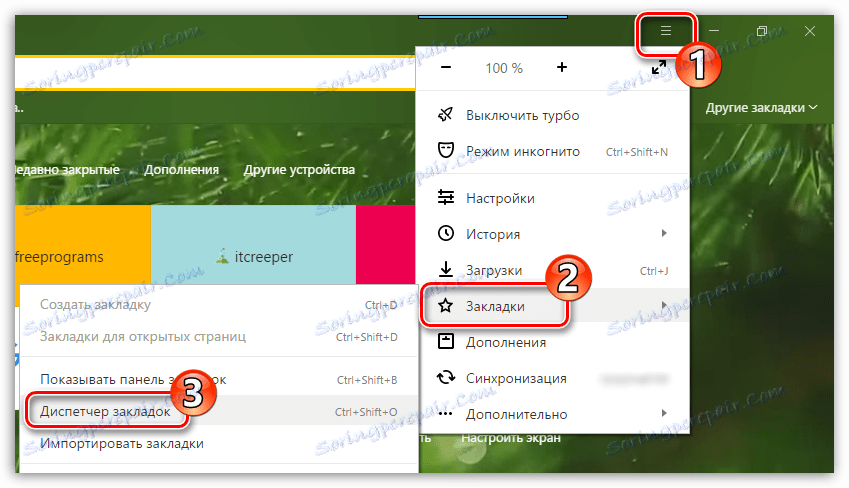


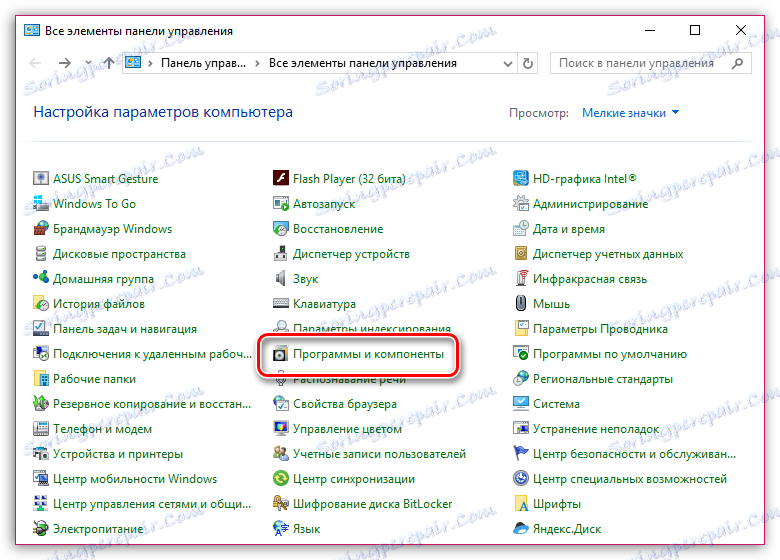
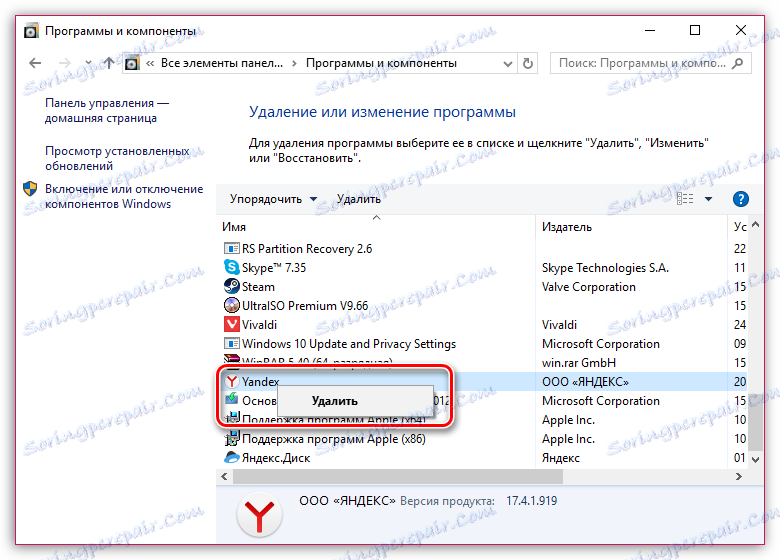
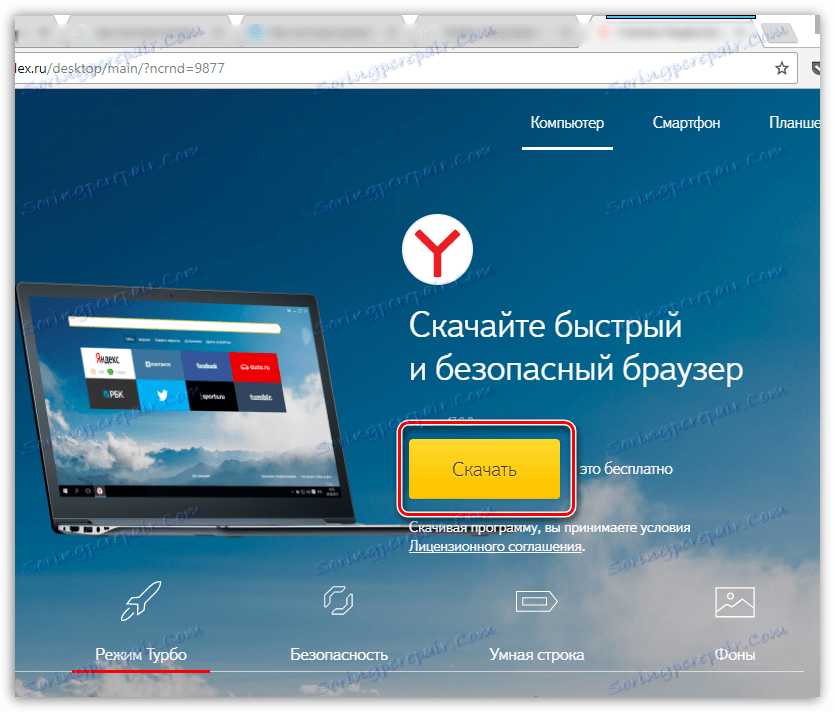
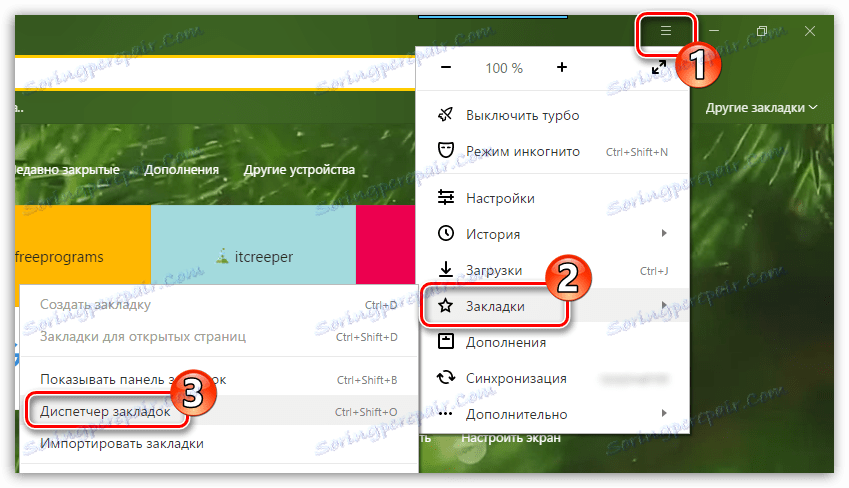
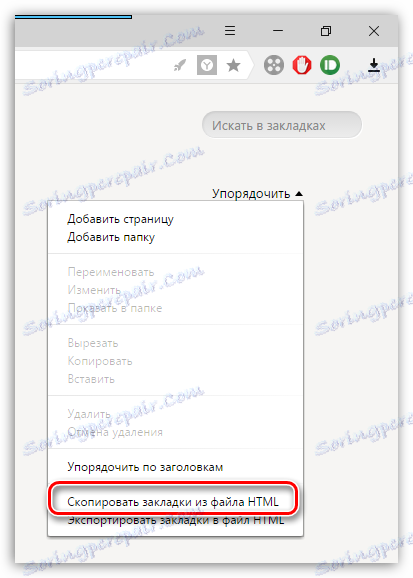
Метод 2: Подесите синхронизацију
Као и многи други веб прегледачи, Иандек.Бровсер има функцију синхронизације која вам омогућава да сачувате све податке веб прегледача на Иандек серверима. Ова корисна функција помаже у уштеди након поновног инсталирања не само обележивача, већ и пријављивања, лозинки, посјете историји, поставкама и другим важним подацима.
- Пре свега, да конфигуришете синхронизацију, мораћете имати Иандек налог. Ако га још немате, требате завршити процедуру регистрације.
- Затим кликните на дугме Иандек менија и идите на "Синхронизација" .
- Нова картица ће учитати страницу на којој ће вам бити затражено да извршите ауторизацију у Иандек систему, односно наведите своју е-маил адресу и лозинку.
- Након успешног пријављивања, одаберите дугме "Омогући синхронизацију" .
- Затим одаберите дугме "Промени подешавања" да бисте отворили прозор поставки синхронизације прегледача.
- Проверите да ли имате квадратић близу ставке "Маркери" . Извршите преостале параметре по свом нахођењу.
- Сачекајте да се веб претраживач синхронизује и пренесе све маркере и друге податке у облак. Нажалост, не показује напредак синхронизације, па покушајте да оставите прегледач што је могуће дузе, тако да се сви подаци преносе (сат би требало да буде довољан).
- Од сада можете уклонити веб прегледач. Да бисте то урадили, отворите мени "Цонтрол Панел" - "Ремове Програмс" , кликните десним тастером миша на апликацију "Иандек" , а затим изаберите "Делете" .
- Када завршите са деинсталирањем програма, наставите да преузмете најновију дистрибуцију са званичног сајта за програмера и инсталирајте на свој рачунар.
- Након инсталације Иандек-а, потребно је само активирати синхронизацију на њему. У овом случају, радње ће се у потпуности поклопити са онима наведеним у чланку, почевши од другог параграфа.
- По завршетку уноса, Иандеку треба да буде дата неко време да се синхронизује тако да може вратити све претходне податке.
Прочитајте више: Како се пријавити на Иандек.Маил
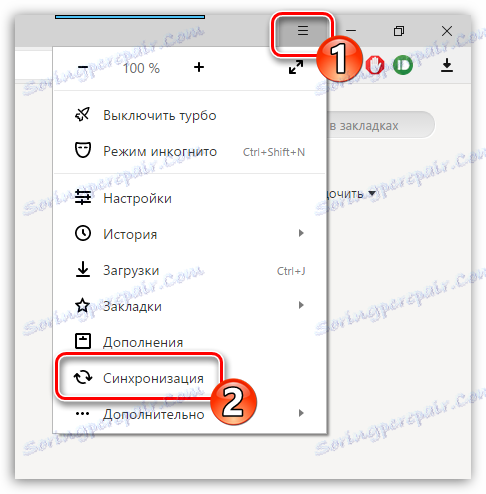
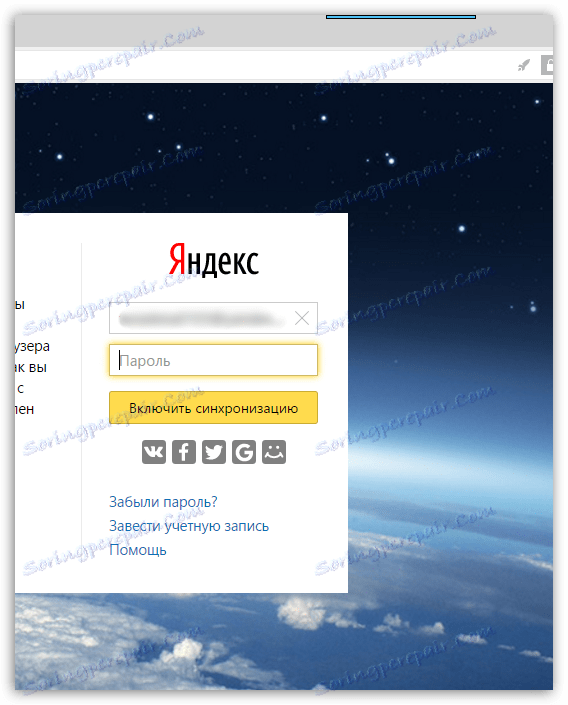

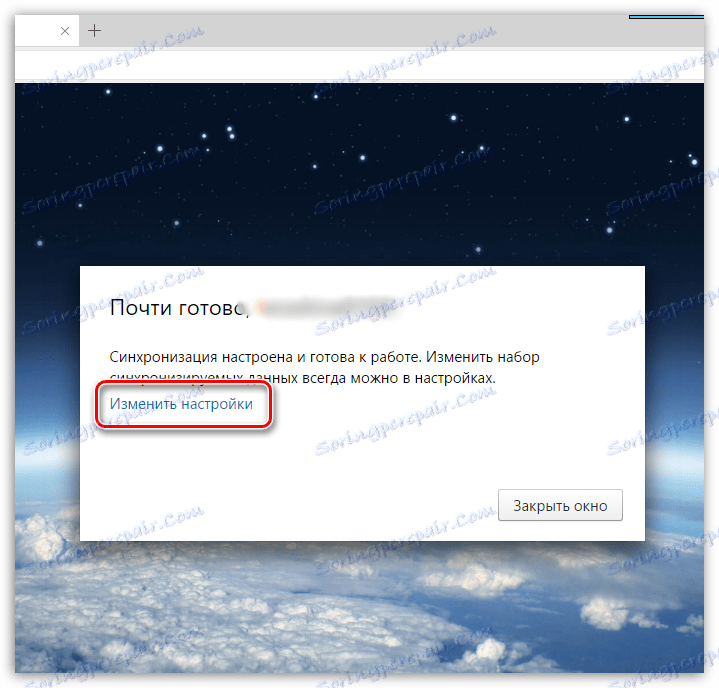
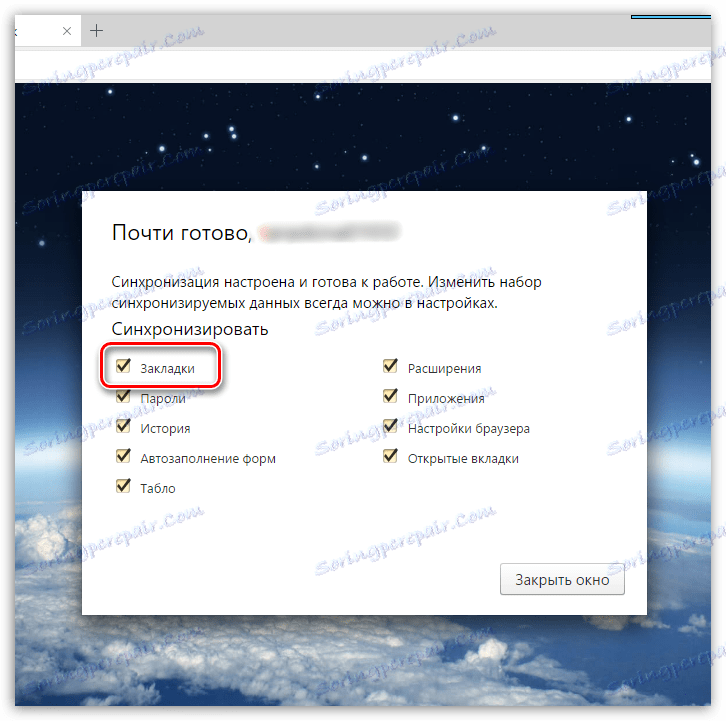
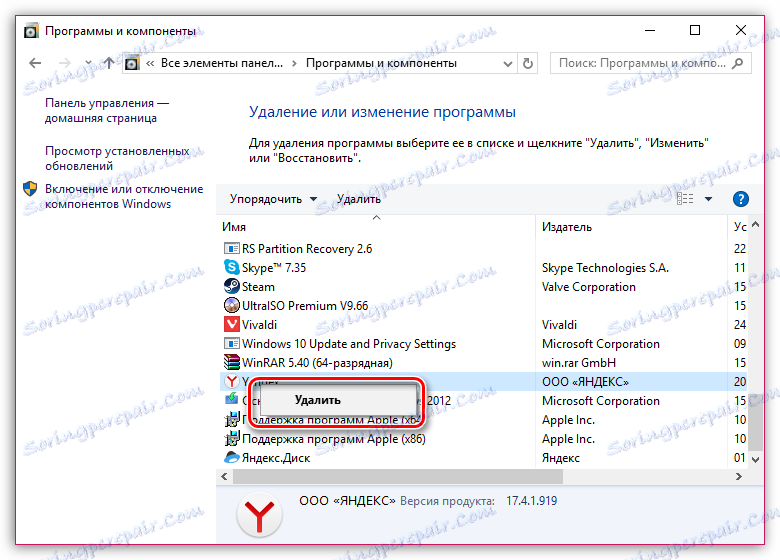
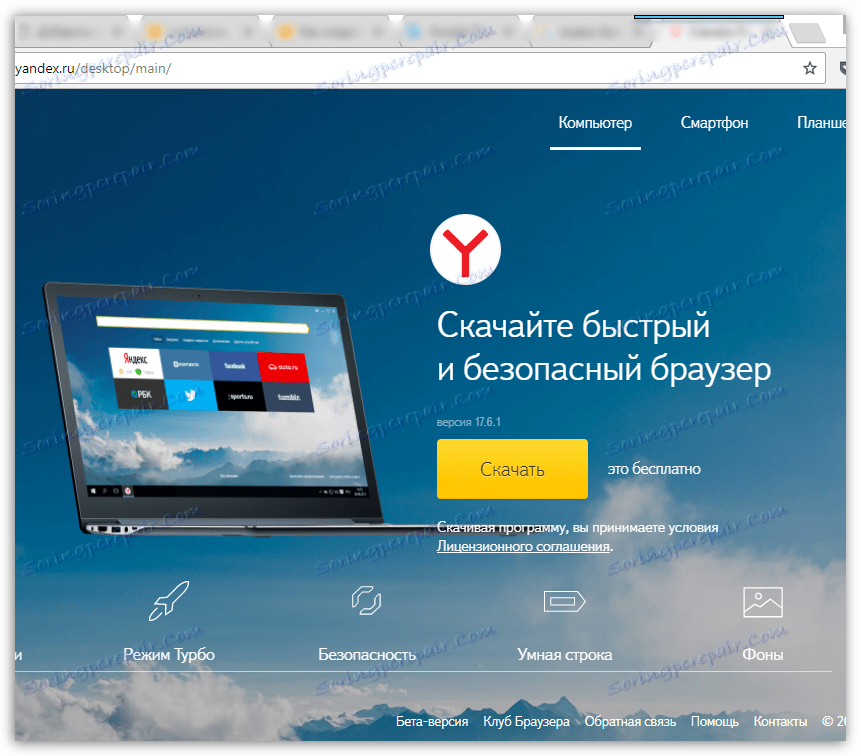
Оба начина реинсталирања Иандек.Бровсер омогућавају вам да сачувате своје обележиваче - једноставно морате одлучити који је метод пожељнији за вас.
